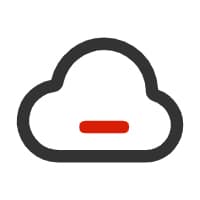前端环境搭建
前端环境搭建
# 前端环境搭建
# 前端运行环境和工具
1、node.js 是一个开源跨平台的 JavaScript 运行时环境,可以理解成 java 中的 jdk;
官网:https://nodejs.org/ (opens new window)
2、npm 是 JavaScript 依赖包管理工具,可以进行前端项目的打包、依赖下载等,可以理解成 java 中的 maven;
官网:https://www.npmjs.com/ (opens new window)
3、Vite 是快速构建前端 Vue 项目的脚手架,可以理解为开发 Spring Boot 的 Spring Initializr 快速构建工具;
官网:https://cn.vitejs.dev/ (opens new window)
相较于后端,如表格所示:
| 前端 Vue | 后端 Java |
|---|---|
| node.js | jdk |
| npm | maven |
| vite | Spring Initializr |
# 安装 Node.js
下载:nodejs官方网站 (opens new window)
安装:解压即完成安装;(使用的是 zip 压缩包)
Nodejs 环境变量配置(目录自定义)
1、在 D:\software\node-v20.12.0-win-x64 下创建 2 个文件夹:
node_global (依赖库)
node_cache (缓存)
2、在 D:\software\node-v20.12.0-win-x64 目录下 cmd 进入命令行窗口,执行:
npm config set prefix "D:\software\node-v20.12.0-win-x64\node_global"
npm config set cache "D:\software\node-v20.12.0-win-x64\node_cache"
2
3
3、查看有没有设置成功:
npm config get prefix
npm config get cache
2
3
4、配置环境变量 Path,在 Path 变量中添加如下路径:
D:\software\node-v20.12.0-win-x64
D:\software\node-v20.12.0-win-x64\node_global
2
3
在任意目录打开 windows 窗口查看是否配置成功:
node -v
npm -v
2
3
⚠️注:Node.js 已经自带 npm,安装 Node.js 时即已安装了 npm,故不需要再安装 npm;
# nvm
nvm(Node Version Manager)是一个用于管理多个 Node.js 版本的工具。它允许你在同一台机器上轻松安装、管理和切换不同的 Node.js 版本,这对于需要在不同项目中使用不同版本 Node.js 的开发者来说非常有用。
# nvm 的主要功能
- 安装多个 Node.js 版本:你可以安装多个版本的 Node.js,并根据需要进行切换。
- 设置默认 Node.js 版本:可以指定一个默认使用的 Node.js 版本。
- 按项目设置 Node.js 版本:每个项目目录下可以通过
.nvmrc文件指定该项目所需的 Node.js 版本。 - 自动切换 Node.js 版本:当进入包含
.nvmrc文件的项目目录时,nvm 可以自动切换到该文件中指定的 Node.js 版本。
# 安装 nvm
可参考网上教程:nvm安装详细教程(安装nvm、node、npm、cnpm、yarn及环境变量配置)-CSDN博客 (opens new window)
# 在 macOS 和 Linux 上安装 nvm
通过脚本安装:
打开终端并运行以下命令来安装最新版本的 nvm:
curl -o- https://raw.githubusercontent.com/nvm-sh/nvm/v0.39.5/install.sh | bash1
或者使用
wget:wget -qO- https://raw.githubusercontent.com/nvm-sh/nvm/v0.39.5/install.sh | bash1加载 nvm:
安装完成后,关闭并重新打开你的终端,或者手动加载 nvm 到当前 shell 会话中:
export NVM_DIR="$([ -z "${XDG_CONFIG_HOME-}" ] && printf %s "${HOME}/.nvm" || printf %s "${XDG_CONFIG_HOME}/nvm")" [ -s "$NVM_DIR/nvm.sh" ] && \. "$NVM_DIR/nvm.sh"1
2
验证安装:
确认 nvm 是否正确安装:
command -v nvm1
# 在 Windows 上安装 nvm
对于 Windows 用户,推荐使用 nvm-windows,它是专门为 Windows 设计的 Node.js 版本管理器。
- 下载和安装:
- 访问 nvm-windows GitHub Releases (opens new window) 页面下载最新的安装包。
- 按照安装向导完成安装。
- 使用 nvm-windows:
- 安装后,你可以在命令提示符或 PowerShell 中使用
nvm命令来管理 Node.js 版本。
- 安装后,你可以在命令提示符或 PowerShell 中使用
- 主要的环境配置:
- NVM_HOME
- NVM_SYMLINK
# 常用命令
⚠️注意事项:
- 后续安装的 pnpm 和 yarn,可以在 node_globel 目录下看到
- 每个版本的 node.js 都会在 nvm 下有个对于的版本文件夹,里面都会包含 node_global 和 node_cache 这两个目录
# 安装 Yarn
使用 npm 安装
- 你可以直接通过 npm 来全局安装 Yarn:
npm install --global yarn1
- 你可以直接通过 npm 来全局安装 Yarn:
验证安装
- 同样在命令行中输入以下命令来验证 Yarn 是否安装成功:
yarn --version1
- 同样在命令行中输入以下命令来验证 Yarn 是否安装成功:
# 安装 pnpm
使用 npm 安装
- 类似于 Yarn,你可以通过 npm 全局安装 pnpm:
npm install -g pnpm1
- 类似于 Yarn,你可以通过 npm 全局安装 pnpm:
验证安装
- 使用以下命令确认 pnpm 已经正确安装:
pnpm --version1
- 使用以下命令确认 pnpm 已经正确安装:
# 设置镜像源
淘宝 NPM 镜像现在已经迁移至 npmmirror,旧的淘宝镜像域名已经停止服务。新的镜像地址如下:
- 新的镜像站地址:https://npmmirror.com/
- 新的注册表地址:https://registry.npmmirror.com/
# 设置使用 npmmirror
要将你的 npm 配置为使用 npmmirror 作为默认源,你可以按照以下步骤操作:
# 如果你需要切换回官方 npm 源,可以使用如下命令:
npm config set registry https://registry.npmjs.org/
# npm 设置镜像源
npm config set registry https://registry.npmmirror.com
# yarn 设置镜像源
yarn config set registry https://registry.npmmirror.com
# pnpm 设置镜像源
pnpm config set registry https://registry.npmmirror.com
# 验证设置是否成功
npm config get registry
yarn config get registry
pnpm config get registry
2
3
4
5
6
7
8
9
10
11
12
13
14
如果返回的是 https://registry.npmmirror.com,则表示你已经成功配置了 npm 使用 npmmirror。
# 注意事项
权限问题:如果你遇到权限错误(特别是在 macOS 或 Linux 上),可以尝试添加
sudo前缀(例如sudo npm install -g pnpm),或者考虑使用 nvm (Node Version Manager) 来管理 Node.js 环境,它可以在不需要管理员权限的情况下安装和更新 Node.js 及其包管理器。环境变量:确保 Node.js、Yarn 和 pnpm 的安装路径已经被添加到系统的 PATH 环境变量中。这通常是在安装过程中自动完成的,但如果你手动安装了这些工具,则可能需要自己添加。
版本管理:对于不同的项目可能需要不同版本的 Node.js 和依赖库,推荐使用 nvm (Node Version Manager) 或者 fnm (Fast Node Manager) 来管理和切换 Node.js 版本。
代理设置:如果你在中国或其他网络受限的地区,可能会发现从官方源下载非常慢。这时可以考虑配置镜像源,例如淘宝 NPM 镜像,来加速下载速度。